Wind11 24H2版本中文件资源管理器5大新变化汇总
自从 Windows 11 推出时,「文件资源管理器」虽然进行了一次重大革新,但却用户反响平平。随后,Microsoft 对其进行了持续优化升级,逐步新增了「主文件夹」板块,支持更多压缩文件格式,以及引入了「详细信息」面板等实用功能。

在 Windows 11 24H2 更新中,Microsoft 再次开始了挤牙膏,对「文件资源管理器」进行了一系列精细的改进。接下来,就让我们一起来了解这些新变化。
推荐阅读:如何升级到 Windows 11 24H2 预览版
Windows 11 24H2 文件资源管理器新变化
1.优化右键菜选项
在早期版本的「文件资源管理器」中,右键菜单中的常见操作项(如复制、剪切、重命名等),都仅以图标形式展示。虽然这样的设计能够节省空间,但有没有人跟我一样,每次使用时都要反应个 1、2 秒……
Windows 11 24H2 对此进行了改进,将文字说明添加到了图标下方,让你能够快速识别每个图标的具体功能,减少误操作的可能性。

常用操作图标添加文字说明
2.文件资源管理器集成 Copilot 功能
推荐阅读:国内版win11怎么安装copilot?
当你在「文件资源管理器」选中文件时,可以将其发送至 Copilot 进行内容总结或其他相关操作。例如,将一张图片发送到 Copilot 窗口,系统会提供与图片编辑相关的选项,如图片放大等。
3.解压窗口新增批量冲突解决选项
在以前的版本中,当你将文件解压到特定文件夹时,如果遇到文件名冲突,没有办法一次性对所有冲突文件采取相同的处理动作。
Windows 11 24H2 解决了这一问题,现在,你可以选择对所有冲突文件进行跳过或替换。

解压时批量冲突处理
4.支持编辑 PNG 图片元数据
「文件资源管理器」现在也支持编辑 PNG 图片的元数据了,你可以对图像元数据进行修改,如添加标记、分级和更改图片标题等。

编辑 PNG 图片元数据
5.支持创建 TAR 和 7z 格式压缩文件
更新 Windows 11 23H2 时,新增了对多种压缩格式的解压支持(但不支持压缩),例如 RAR、TAR 等。现在,24H2 可以方便地创建 TAR 和 7z 格式的压缩文件。
只需选中一个或多个文件,点击右键选择「压缩到」,然后选择相应的格式即可。

支持压缩到更多文件格式
由于 Microsoft 尚未与 WinRAR 达成协议,因此,原生支持 RAR 格式可能还要再等一段时间。
相关文章

windows下的sudo命令是什么? Win11 24H2中Sudo 命令使用方法
在Windows 11 24H2电脑中,用户可以通过Sudo命令,快速执行管理员权限操作,操作起来更加便捷,如果用户想要使用该功能,就需要先手动启用并配置Sudo的运行方式2024-07-03 微软在 Windows 11 24H2 更新中强制使用 SMB 签名、禁用访客回退等措施,如果第三方设备不支持签名,会出现多宗错误,该怎么解决呢?详细请看下文介绍2024-06-17
微软在 Windows 11 24H2 更新中强制使用 SMB 签名、禁用访客回退等措施,如果第三方设备不支持签名,会出现多宗错误,该怎么解决呢?详细请看下文介绍2024-06-17
Win11 24H2将部署新措施:通过SMB访问NAS设备出现0xc000a000错误
微软在 Windows 11 24H2 更新中强制使用 SMB 签名、禁用访客回退等措施,如果第三方设备不支持签名,可能导致 0xc000a000 等相关错误2024-05-30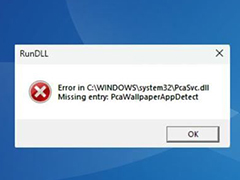
Win11 24H2出现PcaWallpaperAppDetect错误:删除该任务可修复
许多升级到Windows 11 24H2预览版的用户反馈称遇到了一个名为PcaWallpaperAppDetect的错误,这个问题的具体描述如下:在C盘系统文件夹下,有一个名为PcaSvc.dll的文件,在其2024-06-17
Win11 24H2 将不再内置 AC-3 编解码器(杜比数字)
Windows 11版本 24H2 开始将不再内置 AC-3 编解码器(Dolby Digital),下文为大家带来了详细介绍,一起看看吧2024-05-29
win11 24h2如何关闭windows defender? win11实时保护的关闭方法
Microsoft Defender是Win11 操作系统的默认防病毒解决方案,默认情况下它处于打开的状态,当然我们可以关闭,下面我们分享多种关闭方法2024-05-24
Win11 Version 24H2 RP 26100.712预览版发布:原生创建7zip压缩文件等
Windows 11 Version 24H2(Build 26100.712)预览版今日推送,支持 Wi-Fi 7,原生创建 7-zip 压缩文件等2024-05-23
win11 24h2如何跳过联网安装系统? windows11安装跳过联网的图文教程
win11 24h2安装时跳过联网,或者在使用Win11时使用本地账户而不是微软账户,但Win11默认隐藏了跳过联网的选项,下面我们就来分享跳过联网安装的方法2024-04-30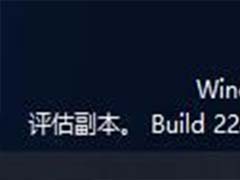
win11 24H2右下角的评估副本水印怎么去掉? 去除win11右下角评估副本技
当您安装未激活或试用版本的 Windows 操作系统时,在桌面右下角的屏幕旁边可能会显示一个透明的水印,上面写着 "Windows" 字样,随后跟着一段文字,如 "评2024-04-30
Win11 24H2累积更新KB5036908推送 版本升至Build 26100.268
微软向 Win11 24H2 推送星期二活动日的累积更新,用户安装后版本号升至 Build 26100.268,详细请看下文介绍2024-04-27





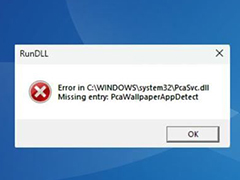


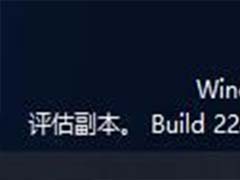
最新评论